Jak usunąć / wyczyścić pasek zadań w systemie Windows 10
pasek zadań systemu Windows 10 umożliwia dostęp do różnych zadań, oglądanie powiadomień i wykonywanie wielu rzeczy. Ale biorąc pod uwagę obsługę większej liczby operacji stąd często zaśmiecasz pasek zadań. Większość ikon i pasków narzędzi sprawia, że pasek zadań jest zatłoczony i mylący. Postanowiliśmy więc napisać, jak usunąć / wyczyścić pasek zadań w systemie Windows 10.
![]()
Jak wyczyścić pasek zadań w systemie Windows 10
podczas usuwania lub czyszczenia paska zadań w systemie Windows 10 należy pamiętać o usunięciu mniej ważnych elementów. Poza tym zminimalizowanie rozmiaru sekcji wyszukiwania Cortany pomaga oczyścić znaczny obszar. Zobacz, jak wykonać operacje krok po kroku.
Zmień pole tekstowe Cortany na ikonę
pole wyszukiwania Cortany jest dostępne na pasku zadań w systemie Windows 10. Cortana jest bardzo ważnym narzędziem w systemie Windows 10. Więc nie możesz sobie pozwolić na ukrycie pola wyszukiwania. Ale w kontekście deklowania paska zadań można zmienić jego wygląd. Więc wolę mieć ikonę zamiast pola wyszukiwania dla Cortany. Jak:
- wykonaj kliknięcie prawym przyciskiem myszy pola wyszukiwania Cortany leżącego na pasku zadań.
- w menu kontekstowym kliknij prawym przyciskiem myszy, przesuń wskaźnik myszy do wyboru Cortana. Gdy tylko wskaźnik myszy dotrze do Cortany, podmenu rozszerza się. Stuknij w Pokaż ikonę Cortany.
![]()
Usuń ikonę widoku zadania, jeśli nie używasz
Widok zadania to świetne narzędzie dla tych użytkowników, którzy ćwiczą wielozadaniowość na swoim komputerze z systemem Windows 10. Ale jeśli nie należysz do nich, jego ikona staje się bez znaczenia. Aby usunąć ikonę widoku zadania jest dość łatwe.
- ponownie uruchom kliknięcie prawym przyciskiem myszy. Później dotknij / kliknij Pokaż widok zadania przycisk w menu, aby zmienić go na niezaznaczony.
![]()
mają selektywne paski narzędzi
uprawnienia paska zadań, aby dodać 3 paski narzędzi na pasku zadań systemu Windows 10.
adres: Ten pasek narzędzi lokalizuje domyślną przeglądarkę na pasku zadań, aby wyszukać wymagane rzeczy stąd.
linki: możesz zebrać preferowane linki do stron internetowych na tym pasku narzędzi, aby je natychmiast uruchomić z paska zadań.
pulpit: pasek narzędzi pulpitu ułatwia nawigację do dowolnego elementu na komputerze z systemem Windows 10.
pasek zadań zawiera paski narzędzi umożliwiające dostęp i kontrolę maksymalnej liczby zadań. Nie oznacza to, że musisz dodać je wszystkie do paska zadań. Aby wyczyścić pasek zadań w systemie Windows 10, należy selektywnie dodawać paski narzędzi.
jak usunąć paski narzędzi:
- wykonaj kliknięcie prawym przyciskiem myszy na pasku zadań i kliknij paski narzędzi pierwszego wyboru.
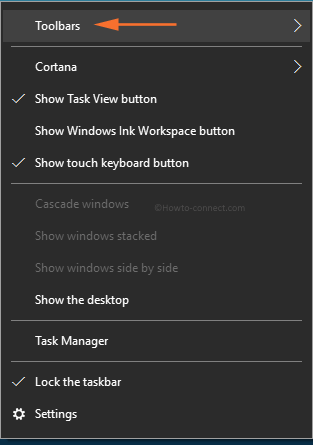
- teraz usuń zaznaczenie z opcji, która pokazuje obok nich zaznaczenie. Na przykład, jeśli adres i linki są zaznaczone, odznacz je.
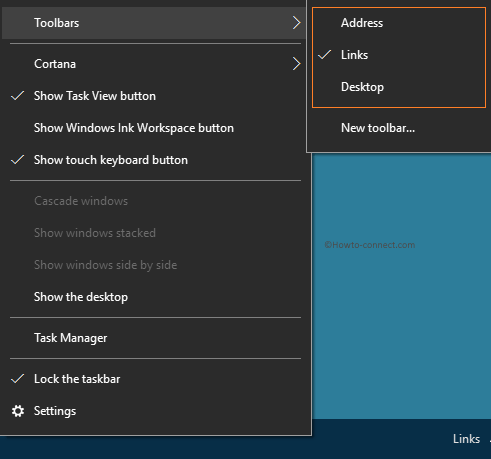
w lewej części paska zadań znajdziesz strzałkę skierowaną do przodu. Jeśli mówisz z myślą o bałaganie, to jest to niesamowite narzędzie, które zajmuje najmniejszą część paska zadań. Więc nie musisz manipulować tacą systemową.
Wyczyść tłum ikon, aby zobaczyć powiadomienia
w lewej części paska zadań można obserwować ikony powiadomień o różnych aplikacjach, sieci, dźwięku, klawiaturze. Ikony Power i action center są dość ważne. Zawierające ikony każdej aplikacji produkuje zaśmiecają obszar. Więc bądź wybredny, aby umieścić ikony. Jeśli myślisz o reorganizacji do obszaru, aby wyczyścić pasek zadań w systemie Windows 10, wykonaj:
- kliknij symbol Ustawienia w menu start i pozwól mu rozszerzyć się na ekranie.
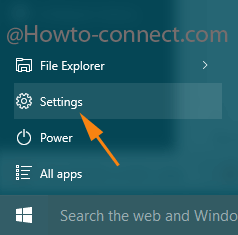
- po wyświetleniu aplikacji na ekranie kliknij Personalizacja.
![]()
- na lewym marginesie dotknij paska zadań.
- w prawej części tuż pod obszarem powiadomień kliknij link potwierdzający wybór ikon pojawiających się na pasku zadań.
![]()
- przeciągnij suwak jeden po drugim, aby usunąć ikony z paska zadań.
![]()
Usuń niepotrzebne elementy
oprócz tych, pasek zadań umożliwia przypięcie elementu na pasek zadań. Przypnij elementy, których często używasz. Nie przypinaj niepotrzebnego przedmiotu. Aby wyczyścić pasek zadań w systemie Windows 10 Usuń przypięte elementy z paska zadań, postępując zgodnie z procesem:
- kliknij prawym przyciskiem myszy na przypięty element, który chcesz usunąć, a następnie przesuń z opcją Unpin z paska zadań.
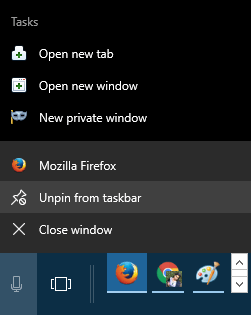
powyższe pisemne procedury są pisane po odpowiednich badaniach, aby usunąć / wyczyścić pasek zadań w systemie Windows 10. Jeśli zakładasz, że więcej rzeczy dzielisz się z nami.




